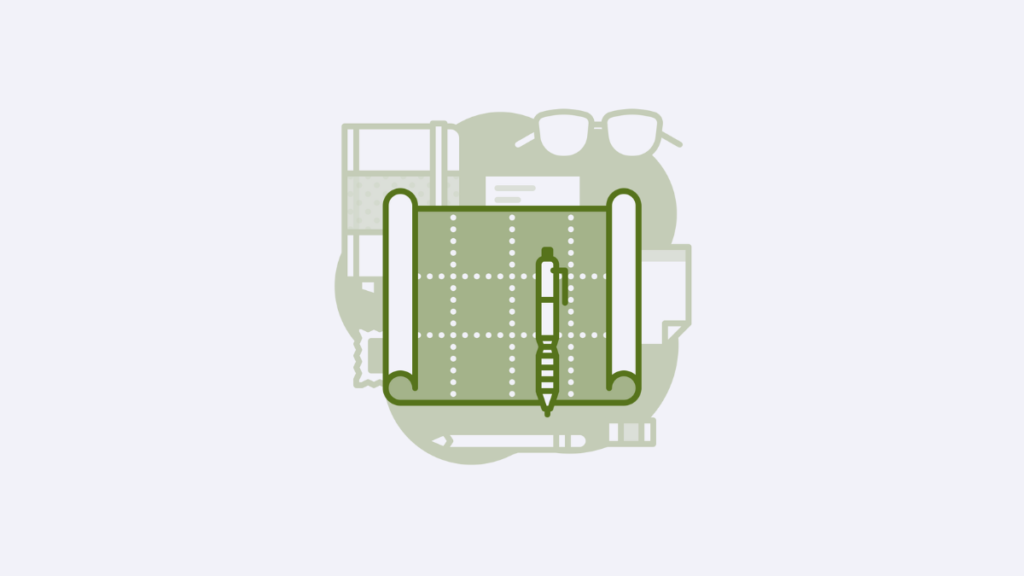This post is also available in: English Português Español
Die Ränder und Linien in der E-Mail-Signatur sind nicht nur visuelle Details; sie sind strategische Elemente, die die Struktur und Klarheit verbessern. So wird jede HTML-Signatur zu einer Erweiterung der Unternehmensidentität.
Durch das Einfügen von Rahmen oder Linien in eine E-Mail-Signatur können Fachleute und Unternehmen Kontaktdaten, Logos und Links zu sozialen Netzwerken organisieren und sicherstellen, dass jedes Element logisch angeordnet ist.
Beispiel für eine E-Mail-Signatur mit zwei horizontalen Linien:
In dieser Schritt-für-Schritt-Anleitung, die auf den Erkenntnissen unseres Tutorial-Videos unten basiert, erfahren Sie alles über Rahmen sowie vertikale und horizontale Linien in Ihrer E-Mail-Signatur.
Rahmen- und Linienoptionen in einer HTML-Signatur verstehen
Bei der Einbindung von Rahmen und Linien in die E-Mail-Signatur geht es nicht nur um die Verbesserung der Ästhetik. Es ist vielmehr ein strategischer Ansatz, um einzigartige Inhalte für eine bessere Darstellung zu strukturieren.
Der HTML-Signatur-Editor von Bybrand zum Beispiel bietet umfangreiche Anpassungsmöglichkeiten für Rahmen, sodass der Benutzer das Design seiner E-Mail-Signatur an die visuelle Identität seiner Marke anpassen kann.
Benutzer können:
- Passen Sie den Rahmen und den Linienstil an: Wählen Sie zwischen durchgehenden, gepunkteten, gestrichelten oder doppelten Stilen, um die Ästhetik Ihrer Marke zu unterstreichen.
- Passen Sie die Größe und Farbe der Linie an: Ändern Sie die Breite des Rahmens (1 bis 10 Pixel) und wählen Sie Farben für den Kontrast, damit die Signatur hervorsticht.
- Richtungsabhängige Anpassung: Sie können Rahmen an allen Seiten oder selektiv oben, unten, links oder rechts anbringen, um Informationen effektiv zu segmentieren.
Ebenso dient das Hinzufügen von vertikalen Linien als funktionales Element, um verschiedene Abschnitte der Signatur zu trennen, z. B. Kontaktinformationen, Markenelemente und Links zu sozialen Netzwerken.
Diese logische Unterteilung verbessert die Lesbarkeit und sorgt dafür, dass jede Information leicht zugänglich ist.
Hinzufügen von Rahmen und vertikalen Linien zur Signatur
Um Ihrer E-Mail-Signatur im HTML-Format eine Umrandung hinzuzufügen, müssen Sie die entsprechende Zelle auswählen, die Umrandung über eine benutzerfreundliche Oberfläche wie den Bybrand-Editor anpassen und die HTML-Codierung für die genaue Positionierung und den Stil anwenden.
Hier finden Sie eine Schritt-für-Schritt-Anleitung. Aber denken Sie daran, dass Sie die Schritte auch in dem Video oben sehen können.
- Wählen Sie die Zelle aus:
- Navigieren Sie zum Bybrand Dashboard und wählen Sie ‘Aus einer Vorlage erstellen’ oder wählen Sie eine Zelle in einer bestehenden Signatur.
- Für Rahmen um bestimmte Elemente klicken Sie auf die gewünschte Zelle.
- Anpassen des Rahmens:
- Klicken Sie auf die Option Rand und bestimmen Sie die Richtung (alle Seiten oder nur links, rechts, oben oder unten).
- Es erscheint ein Pop-up-Fenster, in dem Sie den Stil (durchgezogen, gepunktet, gestrichelt oder doppelt), die Farbe und die Breite des Rahmens auswählen können.
- Anwendung der HTML-Codierung für Rahmen:
- Für einen Rahmen um die gesamte Signatur verwenden Sie die Editor-Optionen.
- Um einen Rahmen, um ein bestimmtes Element wie ein Bild hinzuzufügen, wenden Sie den Rahmen auf die Zelle an.
Wenn Sie sich an diese Anpassungstechniken halten, können Sie E-Mail-Signaturen erstellen, die nicht nur optisch ansprechend, sondern auch strukturiert sind, um die Lesbarkeit zu verbessern.
Beispiele für die kreative Verwendung von Linien und Rahmen in E-Mail-Signaturen
Hier finden Sie einige Ideen mit echten Beispielen für E-Mail-Signaturen:
Umrandung auf allen Seiten: Wenn Sie die Signatur in einen globalen Rahmen setzen, anstatt des traditionellen weißen Rahmens, kann sie ansprechender wirken. Diese einfache Änderung kann die Wirkung der Signatur verändern.
Separate Symbole für soziale Medien: Behandeln Sie Symbole für soziale Medien nicht nur als Links, sondern als Teil des Designs. In diesem Beispiel unten sehen Sie, dass wir “gepunktet” verwenden. Das macht die Seite visuell interessant und fördert das Engagement.
Hervorhebung von Namen und Position: Wenn Sie den Namen des Absenders deutlicher hervorheben, fällt er sofort auf und wird sofort erkannt.
Vertikale Linie: Verwenden Sie vertikale Linien, um die Signatur zu trennen und logisch zu gliedern, z. B. bei den Kontaktinformationen. Dies hilft bei der schnellen Identifizierung von Kontaktdaten.
Logo: Integrieren Sie Rahmen und Linien in Elemente, die die Persönlichkeit der Marke widerspiegeln und die Signatur einzigartig machen.
Mit Bindestrichen: Alternativ können Sie eine logische Trennung mit Bindestrichen “|” oder mit Seitenrändern an jeder Zelle vornehmen.
Farbige Linie: Sie müssen sich nicht nur auf Rahmen und Linien beschränken. Die Idee, eine farbige Linie in die Signatur einzufügen, ist ebenfalls akzeptabel.
- Schauen Sie auch: Wie man eine farbige Linie in die E-Mail-Signatur einfügt.
Denken Sie daran, dass das Ziel darin besteht, eine responsive Signatur zu erstellen, die der großen Mehrheit der Benutzer gerecht wird, einschließlich der Benutzer, die ihre E-Mails mit dem Telefon öffnen.
Strategisch platzierte Banner für Blogs, Events oder Produkte sorgen für optimale Sichtbarkeit. Diese kreativen Elemente machen Ihre E-Mail-Signatur professioneller und kommunikationseffektiver.
Entfernen oder Anpassen von Rändern und Linien in der Signatur
Sie sind am Ende unseres Leitfadens angelangt. Das Anpassen oder Entfernen von Rändern und Linien in Ihrer E-Mail-Signatur im HTML-Format kann aus verschiedenen Gründen notwendig sein, von der Aktualisierung des Designs bis hin zur Gewährleistung der Kompatibilität zwischen verschiedenen E-Mail-Clients.
Entfernen von Rändern und Linien
Zum Entfernen eines Rahmens wählen Sie die Seiten aus, die gelöscht werden sollen (alle, links, rechts, oben oder unten), und klicken auf das Papierkorbsymbol. Wenn das nicht funktioniert, löschen Sie alle Seiten für eine vollständige Entfernung.
Beispiel für die Schaltfläche zum Entfernen eines Rahmens mit dem Bybrand Signatur-Editor.
In der Abbildung unten sehen Sie ein Beispiel dafür, wie Sie eine unerwünschte horizontale Linie in der E-Mail-Signatur entfernen können.
Schlussfolgerung
Wir haben die Verwendung von Rahmen und Linien in HTML-E-Mail-Signaturen analysiert und ihre Bedeutung für das Design aufgezeigt. Eine gut gestaltete Signatur ist ein wichtiger Teil der professionellen Identität.
Erstellen Sie Ihre erste E-Mail-Signatur mit Bybrand
Bybrand bietet die Möglichkeit, wichtige E-Mail-Signaturen für Ihre Mitarbeiter zu erstellen, zu verwalten und zu verteilen.